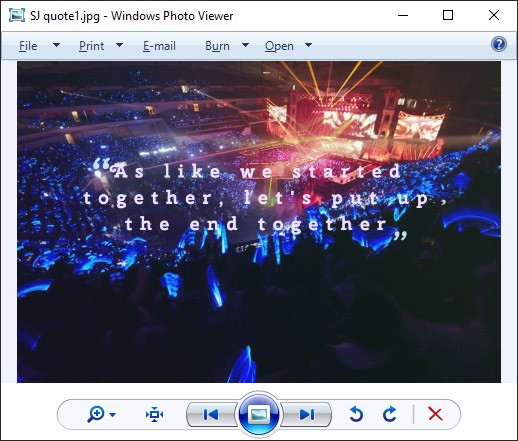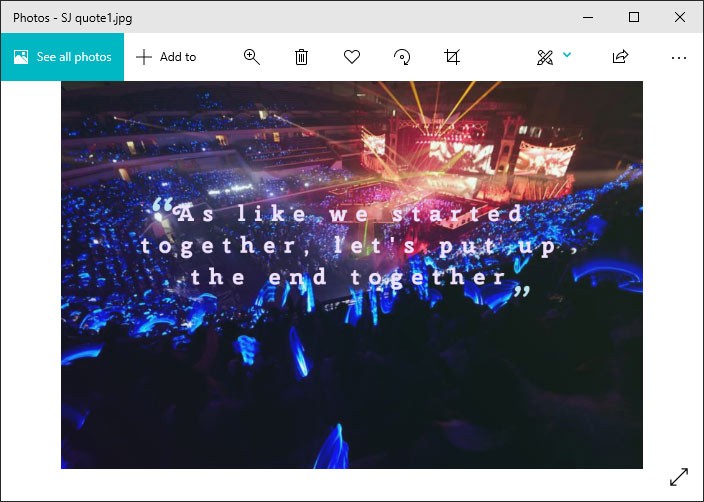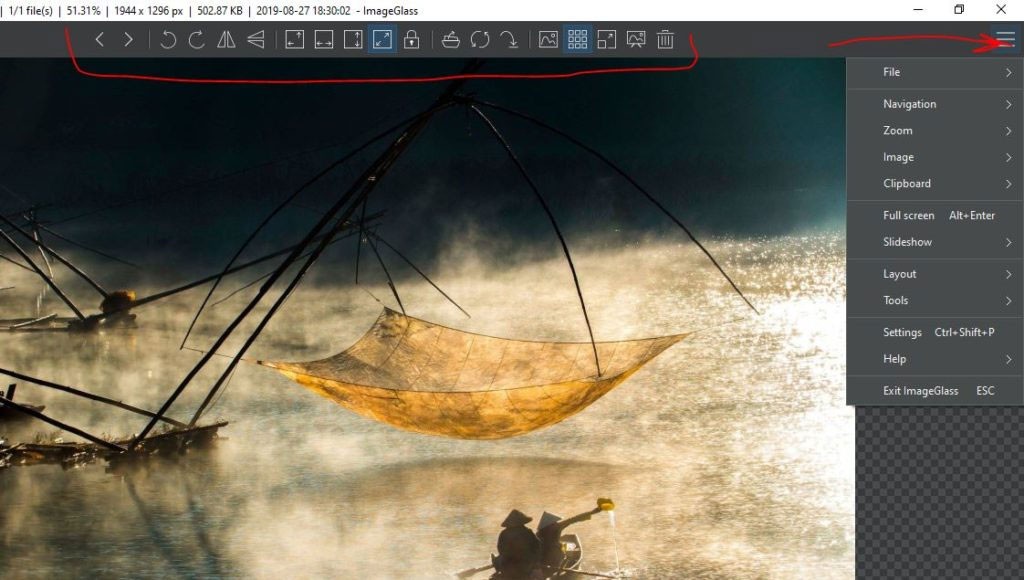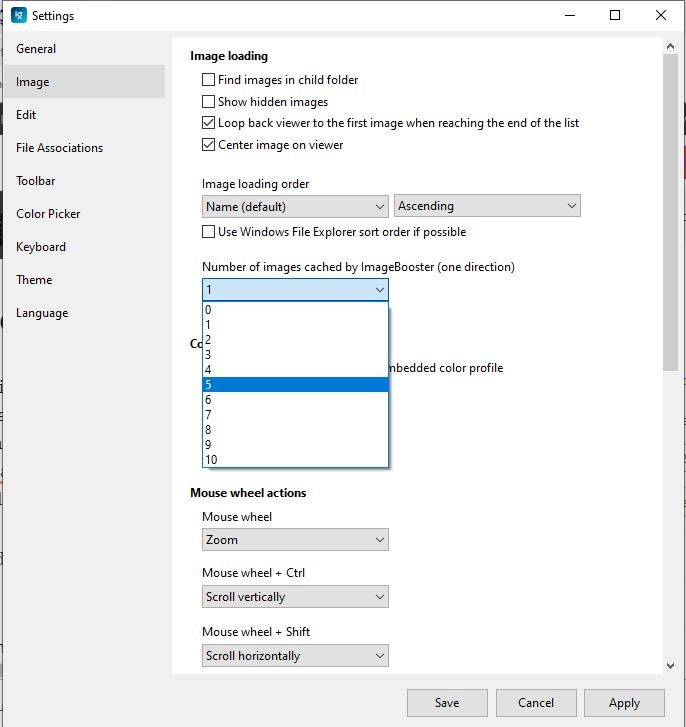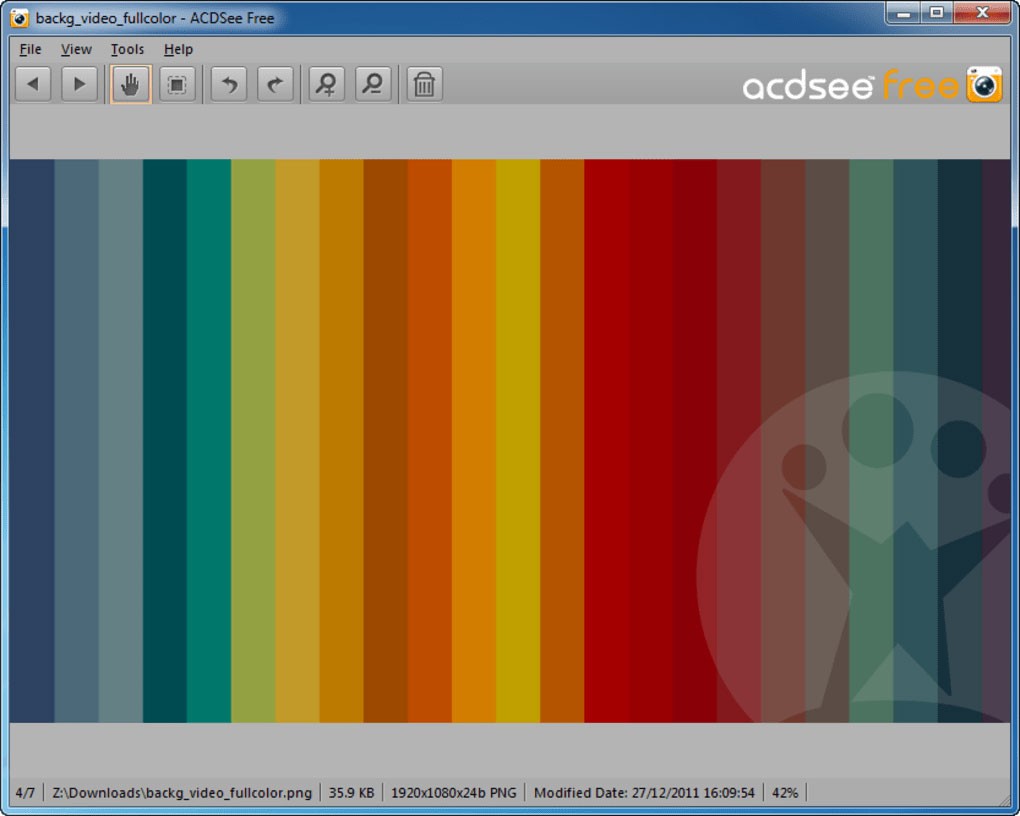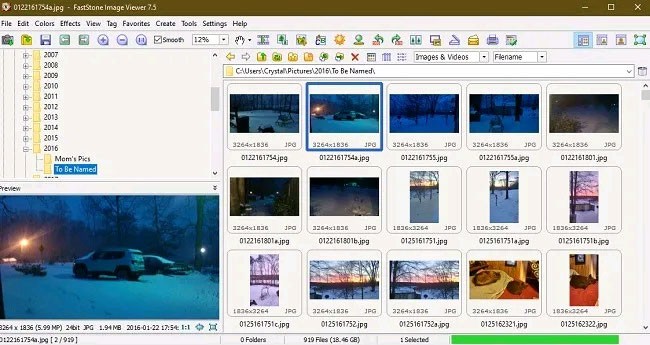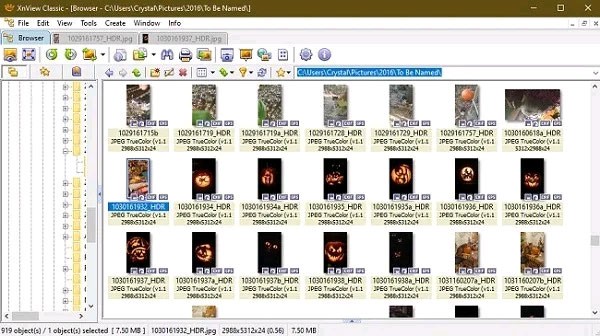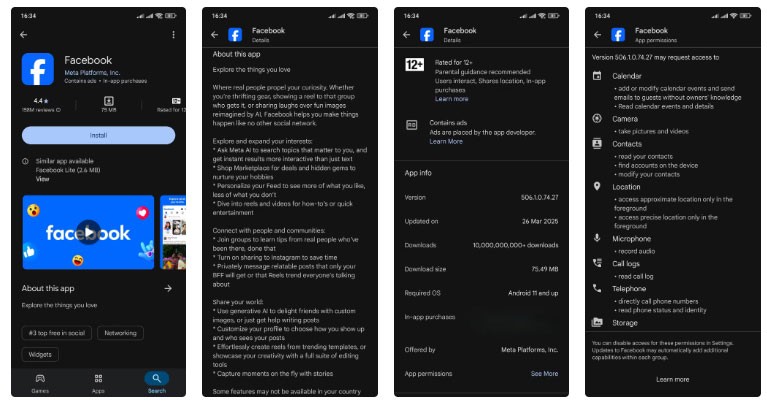ในปัจจุบันมีซอฟต์แวร์ดูภาพถ่ายบนคอมพิวเตอร์อยู่หลายตัวซึ่งมีฟีเจอร์ต่างๆ มากมายที่รองรับการดูไฟล์ภาพในรูปแบบต่างๆ เช่นการดูรูปภาพ HEIC บน Windows การดูรูปภาพแบบ RAW บนคอมพิวเตอร์ ... เราสามารถเลือกซอฟต์แวร์เปิดรูปภาพที่เหมาะสมบนคอมพิวเตอร์ได้ขึ้นอยู่กับความต้องการและวัตถุประสงค์ของคุณ บทความด้านล่างนี้จะสรุปซอฟต์แวร์ดูภาพถ่ายที่ดีที่สุดบนคอมพิวเตอร์ให้กับผู้อ่าน
1. Windows Photo Viewer บน Windows
นี่คือโปรแกรมดูรูปภาพซึ่งเปิดรูปภาพที่มีอยู่ในระบบตั้งแต่ Windows XP ไปจนถึง Windows 10 ซอฟต์แวร์นี้รองรับการดูภาพพื้นฐานด้วยฟีเจอร์ต่างๆ เช่น การดูแบบเต็มหน้าจอ การหมุนในแนวนอน การพลิกภาพ... คุณเพียงแค่คลิกที่รูปภาพ จากนั้นรูปภาพก็จะถูกเปิดด้วยโปรแกรมดูรูปภาพเริ่มต้นของ Windows บน Windows
แม้ว่า Windows Photo Viewer จะเป็นแอปรูปภาพเริ่มต้นบน Windows 7 และ 8 แต่ Microsoft ได้แทนที่ด้วยแอป Universal Windows Platform ที่เรียกง่ายๆ ว่า Microsoft Photos ซึ่งเป็นแอปที่คุณอาจใช้อยู่หากคุณใช้ Windows 10 อยู่ในปัจจุบัน
เมื่ออัปเกรดเป็น Windows 10 ระบบปฏิบัติการจะมีแอปพลิเคชันรูปภาพ เพิ่มเติม สำหรับการดูภาพถ่าย แอป Photos มีฟีเจอร์ต่างๆ มากกว่าโปรแกรมดูรูปภาพเริ่มต้นรุ่นก่อนหน้า เช่น การแก้ไขรูปภาพและการแก้ไขวิดีโอใน Photos โดยที่ไม่จำเป็นต้องติดตั้งซอฟต์แวร์ตัดต่อวิดีโอ เพิ่มเติม คุณสามารถดูคุณสมบัติของ Photos Windows 10 ได้ในบทความ:
ขณะใช้รูปภาพ หากคุณพบข้อผิดพลาด โปรดดูวิธีแก้ไขในวิธีแก้ไขข้อผิดพลาดแอปรูปภาพไม่ทำงานบน Windows 10
แม้ว่าคุณจะยังคงใช้แอป Photos ต่อไปได้ แต่คุณอาจพบว่า Windows Photo Viewer ไม่เพียงแต่เร็วกว่าเท่านั้น แต่ยังทำให้การดูรูปภาพที่คุณบันทึกไว้ในไดรฟ์ภายในเครื่องของคุณง่ายยิ่งขึ้นอีกด้วย เมื่อเปรียบเทียบกับ Windows Photo Viewer แอป Photos ใหม่จะเป็นมากกว่าแค่โปรแกรมดูรูปภาพธรรมดา ต่างจากเครื่องมือภาพถ่ายแบบคลาสสิกของ Windows แอปพลิเคชันนี้มีฟังก์ชันและความสามารถแก้ไขเพิ่มเติมมากมายสำหรับกราฟิก รูปภาพ และรูปถ่ายของคุณ โดยหลักการแล้ว Photos นั้นเหมาะกับการใช้งานหลายอย่าง แต่ก็ยุ่งยากกว่าและทำให้ประสิทธิภาพคอมพิวเตอร์ลดลงเมื่อเทียบกับ Windows Photo Viewer ส่งผลให้การเปิดไฟล์ภาพใช้เวลานานขึ้น
ข้อเสียอีกประการหนึ่งของโปรแกรมดูภาพถ่าย Windows ใหม่คือ Photos ไม่มีการรองรับการจัดการสีอย่างเต็มรูปแบบ ส่งผลให้การแมปช่องสีอินพุตบนจอแสดงผล ซึ่งถือเป็นพื้นฐานในการแสดงรูปภาพ กราฟิก และภาพถ่ายบนหน้าจออย่างแม่นยำนั้นมีข้อจำกัด ขณะที่โปรแกรมดูภาพถ่ายรุ่นเก่าไม่มีปัญหานี้ อินเทอร์เฟซผู้ใช้ Windows Photo Viewer มีความเรียบง่ายกว่าเล็กน้อย เนื่องจากมุ่งเน้นที่ด้านล่างเป็นหลัก ขณะเดียวกัน แอปพลิเคชั่นรูปภาพจะวางเมนูและปุ่มต่างๆ ไว้ด้านบน และปุ่ม "ถัดไป" และ "ก่อนหน้า" ไว้ที่ขอบหน้าจอ
ในกรณีที่คุณต้องการคืนค่า Windows Photo Viewer บน Windows 10 หากคุณไม่ต้องการใช้ Photos โปรดดูคำแนะนำใน วิธีคืนค่า Windows Photo Viewer บน Windows 10 เพื่อดูรูปภาพได้เร็วขึ้น เพราะ Photos ช้าเกินไป!
2. กระจกภาพ
Image Glass เป็นโปรแกรมดูรูปภาพโอเพ่นซอร์สน้ำหนักเบาสำหรับ Windows 10/8/7 มันไม่ใช่โปรแกรมดูภาพถ่ายขั้นสูงของ Windows แต่เป็นซอฟต์แวร์ที่ใช้งานง่าย น้ำหนักเบา และรวดเร็ว Image Glass มีความสามารถในการดูพื้นฐานและอินเทอร์เฟซที่ทันสมัย Image Glass รองรับรูปแบบภาพมากกว่า 70 รูปแบบ รวมถึง SVG, HEIC, WebP และ RAW
อินเทอร์เฟซของ Image Glass มีรูปลักษณ์ทันสมัย สะอาดตา เป็นระเบียบเรียบร้อย มีทุกสิ่งที่คุณต้องการอยู่แค่เอื้อม ตัวเลือกที่มีประโยชน์ทั้งหมดที่คุณต้องการเพื่อดูและควบคุมรูปภาพของคุณ ได้แก่ หมุน ซูม ลบ พลิก ล็อกอัตราส่วนภาพ แสดงภาพขนาดย่อ ดูแบบเต็มหน้าจอ เล่นภาพสไลด์ เลื่อนและย้อนกลับสไลด์รูปภาพ
ข้อดีอีกประการของโปรแกรมดูรูปภาพนี้คือจะแสดงข้อมูลรูปภาพบนแถบชื่อเรื่อง รวมทั้งขนาด ความละเอียด เส้นอ้างอิง อัตราส่วนภาพ เวลา ฯลฯ
อินเทอร์เฟซกระจกภาพ
ในระหว่างโปรแกรมดูรูปภาพ Windows ฟรีนี้ รูปภาพปัจจุบันจะปรากฏขึ้น และด้านล่างจะเป็นภาพขนาดย่อของรูปภาพอื่นๆ ในโฟลเดอร์เดียวกัน
Image Glass รองรับการตั้งค่าการเร่งความเร็วแคชภาพตั้งแต่ 0 ถึง 10 ซึ่งสามารถปรับปรุงความเร็วในการโหลดภาพได้อย่างมีนัยสำคัญ
ประสิทธิภาพของกระจกภาพ
ความสามารถในการปรับแต่งระดับการซูม, เปลี่ยนลำดับภาพขนาดย่อตามลำดับของตัวจัดการทรัพยากร, รองรับโปรโตคอล imageglass:path เพื่อเรียก Image Glass บนเว็บเพจเพื่อเปิดภาพในเครื่อง ฯลฯ และยังมีเครื่องมือเลือกสีในตัวอีกด้วย
3. ทัศนะของอิรฟาน
IrfanView ยังเป็นซอฟต์แวร์นำเสนอภาพถ่ายที่มีมายาวนานพร้อมฟีเจอร์ครบครันเพื่อเพิ่มประสิทธิภาพภาพเมื่อรับชม อินเทอร์เฟซของ IrfanView เรียบง่าย แต่ฟีเจอร์ของซอฟต์แวร์นั้นมีมากมาย โดยเฉพาะความสามารถในการขยายภาพโดยไม่ทำให้ภาพ เสียหาย จากนั้นคุณสามารถซูมภาพเพื่อดูรายละเอียดในภาพได้อย่างอิสระ
IrfanView เปิดตัวครั้งแรกในปี 1996 สำหรับ Microsoft Windows 98 เป็นโปรแกรมฟรีแวร์ (สำหรับการใช้งานที่ไม่ใช่เชิงพาณิชย์) ที่ใช้สำหรับแก้ไขและดูรูปภาพดิจิทัล มีเครื่องมือสำหรับการเพิ่มเอฟเฟ็กต์ให้กับภาพถ่าย การสร้างสไลด์โชว์และสกรีนเซฟเวอร์ และรองรับ TWAIN ช่วยอำนวยความสะดวกในการโต้ตอบกับสแกนเนอร์ IrfanView รองรับไฟล์ภาพหลากหลายประเภท เช่น BMP, GIF, ICO, JPG, PNG, TIFF และอื่นๆ และยังสามารถเปิดและเล่นไฟล์เสียง MP3 และไฟล์วิดีโอ MPEG ตลอดจนไฟล์สื่อประเภทอื่นๆ อีกหลายประเภท เช่น Flash และ MIDI
IrfanView ช่วยให้คุณสามารถทำสิ่งเหล่านี้ทั้งหมดในแอปพลิเคชันที่กะทัดรัดหนึ่งเดียว มีอินเทอร์เฟซผู้ใช้ที่เรียบง่ายและชัดเจนเพื่อไม่ให้ยากสำหรับผู้เริ่มต้น แต่เบื้องหลังเป็นแอปพลิเคชั่นที่ทรงพลังและเป็นประโยชน์อย่างมาก ซึ่งอาจไม่มีฟีเจอร์ทั้งหมดของเครื่องมือแก้ไขรูปภาพระดับมืออาชีพที่มีการกำหนดค่าสูง แต่เพียงพอที่จะตอบสนองความต้องการของผู้ใช้ส่วนใหญ่
IrfanView คือโปรแกรมดูรูปภาพที่ยอดเยี่ยม มีตัวเลือกมากมาย จัดระเบียบได้ดีและเข้าถึงได้ง่ายในครั้งเดียว ด้วยเหตุนี้จึงสามารถใช้ IrfanView เพื่อสร้างผลลัพธ์ที่ดีได้อย่างรวดเร็ว ปลั๊กอินช่วยให้คุณสามารถเพิ่มคุณลักษณะเฉพาะโดยไม่ต้องทำให้แอปพลิเคชันของคุณใหญ่ขึ้นด้วยคุณลักษณะที่คนส่วนใหญ่ไม่เคยใช้ อินเทอร์เฟซที่ค่อนข้างพื้นฐานอาจทำให้บางคนรู้สึกไม่สบายใจ แต่อย่าเพิ่งเปลี่ยนใจ พลังที่แท้จริงของเครื่องมือนี้ซ่อนอยู่ภายใต้รูปลักษณ์อันเรียบง่าย
4. ACDSee ฟรี
ACDSee Free เป็นโปรแกรมดูภาพถ่ายน้ำหนักเบาสำหรับ Windows
ACDSee ฟรี
หากคุณคิดว่าโปรแกรม Windows Photo Viewer ในตัวนั้นช้าเกินไป คุณอาจลองใช้ ACDSee Free ดูก็ได้ ACDSee Free เป็นโปรแกรมดูภาพถ่ายง่าย ๆ ที่ไม่มีฟีเจอร์มากมายจนทำให้ทำงานช้า
แอปอย่าง Adobe Lightroom นั้นยอดเยี่ยมสำหรับการจัดการและแก้ไขไลบรารีรูปภาพขนาดใหญ่ แต่ก็มักจะช้าและใช้ทรัพยากรมาก ACDSee Free ช่วยให้คุณมีโปรแกรมดูภาพถ่ายที่ตอบสนองดีเยี่ยม ซูมเข้าและออกจากรูปภาพโดยใช้ ปุ่ม"+" และ"-" หรือตั้งอย่างรวดเร็วเป็นพื้นหลังเดสก์ท็อปจากเมนูเครื่องมือ
คุณสมบัติเจ๋งๆ อีกอย่างของ ACDSee Free ก็คือคุณสมบัติการควบคุมการพิมพ์ เมื่อคุณดูภาพถ่ายเสร็จแล้ว คุณสามารถเข้าถึงการตั้งค่าการพิมพ์ได้อย่างรวดเร็วเพื่อให้แน่ใจว่าสามารถใช้งานร่วมกับชนิดกระดาษที่คุณกำลังใช้ได้ มีตัวเลือกการพิมพ์มากมายให้ผู้ใช้สามารถปรับเปลี่ยนเพื่อให้ได้ผลลัพธ์ที่ดีที่สุด
จุดแข็งที่ยิ่งใหญ่ที่สุดของ ACDSee Free ก็เป็นจุดอ่อนที่ใหญ่ที่สุดเช่นกัน ACDSee Free มีน้ำหนักเบาและรวดเร็ว แต่ Windows Photo Viewer ก็ไม่ใช่ตัวด้อยเช่นกัน เนื่องจาก Windows Photo View รวมอยู่กับ Windows จึงไม่มีเหตุผลใดที่จะต้องมองหาโปรแกรมดูภาพถ่ายอื่นอีก
โดยรวมแล้ว ACDSee Free ถือเป็นโปรแกรมดูภาพถ่ายที่ดีและรวดเร็ว แต่ควรมีฟีเจอร์เพิ่มเติมอีกเล็กน้อยเพื่อให้แตกต่างจาก Windows Photo Viewer รุ่นเดิม
ACDSee Free มีอินเทอร์เฟซที่เรียบง่าย รองรับการดูรูปภาพในรูปแบบต่างๆ มากมาย เช่น BMP, GIF, JPEG, PNG, TGA, TIFF, WBMP, PCX, PIC, WMF, EMF นอกจากนี้ซอฟต์แวร์ยังมีคุณสมบัติอื่น ๆ เช่น การดูภาพแบบเต็มหน้าจอ การแสดงภาพในขนาดที่เหมาะสมกับหน้าจอ การซูมภาพ หรือการพิมพ์ภาพตามต้องการ
5. โปรแกรมดูภาพถ่าย Apowersoft
Apowersoft Photo Viewer เป็นแอปรูปภาพฟรีที่สามารถเปิดและดูรูปภาพ HEIC ได้ รูปภาพ HEIC (หรือรูปแบบไฟล์ภาพประสิทธิภาพสูง) ถูกใช้โดยอุปกรณ์ Apple โดยเฉพาะ และไม่สามารถเปิดได้ง่ายๆ โดยอุปกรณ์ที่ไม่ใช่ของ Apple หากไม่มีแอปที่รองรับรูปแบบที่เหมาะสม
ด้วยโปรแกรมดูภาพถ่ายนี้ คุณไม่เพียงแต่เปิดรูปภาพได้เท่านั้น แต่ยังแก้ไขรูปภาพได้เหมือนกับว่าเป็นไฟล์รูปภาพธรรมดาอีกด้วย เครื่องมือแก้ไขภาพที่ครอบคลุมและทันสมัยนี้สามารถตอบสนองความต้องการในการสร้างภาพของคุณได้เกือบทั้งหมด ช่วยให้คุณหมุน ปรับขนาด ครอบตัด เน้นข้อความ เติม ลบ เพิ่มข้อความ เส้น ลูกศร สี่เหลี่ยมผืนผ้า วงรี สี่เหลี่ยมผืนผ้าโค้งมน เพชร ฟองอากาศ เส้นโค้ง เงา ปรับให้เรียบ พิกเซล และวาดด้วยมือเปล่าหรือใช้ปากกาเน้นข้อความเพื่อใส่คำอธิบายประกอบภาพของคุณได้
คุณสามารถซูมเข้าและซูมออก ใช้ลูกล้อเมาส์เพื่อเลื่อนดูรูปภาพต่างๆ และแม้แต่เริ่มแสดงสไลด์โชว์ได้ Apowersoft Photo Viewer สามารถเปิดไฟล์รูปภาพในรูปแบบอื่น ๆ เช่น JPEG และ PNG ได้ด้วย
นอกเหนือจากรูปแบบดั้งเดิมเช่น PNG, JPG, BMP, TIFF แล้วซอฟต์แวร์ยังรองรับการเปิดรูปภาพในรูปแบบต่างๆ เช่น HEIC, PSD, CDR, RAW หรือเปิดภาพถ่ายที่ถ่ายโดยกล้อง Canon, Sony, Nikon, Olympus, Matsushita หรือกล้องอื่นๆ ได้โดยตรง นอกจากนี้ Apowersoft Photo Viewer ยังผสานฟีเจอร์การจับภาพหน้าจอคอมพิวเตอร์ หรือประมวลผลภาพถ่ายหลายภาพในเวลาเดียวกันอีก ด้วย Apowersoft Photo Viewer เข้ากันได้กับระบบปฏิบัติการ Windows ทั้งหมด รวมถึง Windows 10, 8, 7, XP และ Vista
6. โปรแกรมดูภาพ FastStone
FastStone Image Viewer เป็นเบราว์เซอร์ รูปภาพ ตัวแปลง และโปรแกรมแก้ไขรูปภาพที่รวดเร็ว มีเสถียรภาพ และใช้งานง่าย มีคุณสมบัติมากมาย เช่น การดูภาพ การจัดการ การเปรียบเทียบ การลบตาแดง การส่งอีเมล การปรับขนาด การครอบตัด และการปรับสี
โหมดเต็มหน้าจอที่เป็นนวัตกรรมแต่ใช้งานง่ายของ FastStone Image Viewer ช่วยให้เข้าถึงข้อมูล EXIF เบราว์เซอร์รูปขนาดย่อ และฟังก์ชันหลักต่างๆ ได้อย่างรวดเร็วผ่านแถบเครื่องมือที่ซ่อนอยู่ซึ่งจะปรากฏขึ้นเมื่อเมาส์ของคุณสัมผัสทั้ง 4 ขอบของหน้าจอ คุณสมบัติอื่นๆ ได้แก่ แว่นขยายคุณภาพสูงและภาพสไลด์โชว์พร้อมดนตรีประกอบพร้อมเอฟเฟกต์การเปลี่ยนแปลงภาพกว่า 150 แบบ รวมถึงการเปลี่ยนแปลงภาพ JPEG แบบไม่สูญเสียข้อมูล เอฟเฟกต์เงา คำอธิบายภาพ การรองรับเครื่องมือสแกน และแผนภูมิ รองรับรูปแบบกราฟิกหลักทั้งหมดรวมทั้ง BMP, JPEG, JPEG 2000, GIF, PNG, PCX, TIFF, WMF, ICO และ TGA
เมนูแบบดรอปดาวน์ของ FastStone Image Viewer ได้รับการจัดระเบียบอย่างดี ทำให้เข้าถึงตัวเลือกที่คุณต้องการได้ง่ายยิ่งขึ้น
เมื่อดูภาพในโหมดเต็มหน้าจอ คุณสามารถเข้าถึงเครื่องมือต่างๆ ได้โดยเลื่อนเมาส์ไปเหนือมุมทั้ง 4 ของหน้าจอ ซึ่งเป็นเทคนิคที่มีประโยชน์และทำให้โปรแกรมเป็นมิตรต่อผู้ใช้มากขึ้น หรือคุณสามารถคลิกขวาบนหน้าจอเพื่อใช้การนำทางพื้นฐานและตัวเลือกการแก้ไข
คุณสามารถเปลี่ยนรูปลักษณ์ของ FastStone Image Viewer ได้หากคุณต้องการรูปแบบอื่น (MacX, Windows XP, Windows Classic เป็นต้น)
7. XnView
XnView เป็นโปรแกรมดูภาพถ่ายโปรแกรมหนึ่งที่สามารถ “เอาชนะ” เครื่องมือ Windows Photo Viewer ที่เป็นค่าเริ่มต้นของ Windows 10 ได้ ด้วยความสามารถในการรองรับรูปแบบไฟล์มากกว่า 500 รูปแบบ คุณจึงสามารถดูรูปภาพได้แทบทุกประเภทด้วยแอปพลิเคชันนี้
XnView รองรับการดูรูปภาพแบบโฟลเดอร์และแท็บ ซึ่งเป็นฟีเจอร์ที่มีประโยชน์และชาญฉลาดมาก คุณสามารถปรับแต่งมุมมองของคุณด้วยภาพขนาดย่อ มุมมองแบบฟิล์มสตริป ภาพเปรียบเทียบ ฯลฯ และยังมีเครื่องมือแก้ไขมากมายให้คุณปรับความสว่าง สี ขนาด รูปแบบ และอื่นๆ อีกมากมาย คุณยังจะพบฟิลเตอร์รูปภาพที่มีประโยชน์มากมายอีกด้วย
XnView นั้นฟรีอย่างสมบูรณ์สำหรับการใช้งานส่วนบุคคล อย่างไรก็ตาม ธุรกิจจะต้องซื้อใบอนุญาตตามจำนวนผู้ใช้งาน
8. ฮันนี่วิว
หากคุณกำลังมองหาความเรียบง่าย Honeyview คือคำตอบ รูปภาพจะโหลดอย่างรวดเร็วและรองรับรูปแบบยอดนิยมส่วนใหญ่ คุณสามารถตั้งค่าโหมดสไลด์โชว์ได้อย่างง่ายดายโดยใช้ตัวเลือกระยะเวลาสไลด์โชว์ที่ตั้งไว้ล่วงหน้า
ในแง่ของการแก้ไข แอพนี้ไม่มีคุณสมบัติมากมายนัก แต่สามารถจัดการพื้นฐานได้ดี ได้แก่ การครอบตัด หมุน ปรับขนาด และเปลี่ยนประเภทไฟล์รูปภาพ คุณสามารถดูรูปแบบภาพที่ถูกบีบอัดและเก็บถาวรได้โดยไม่ต้องแตกไฟล์อะไรเลย
ดูเพิ่มเติม: